[imgr=logo-200.png]logo-80.png[/imgr]Dieser Tipp zeigt Ihnen wie Sie mit ImgBurn eine Imagedatei eines Datenträgers, zur Sicherung auf dem Computer, erstellen.
Das kostenlose ImgBurn gibt es hier als Download:
http://www.imgburn.com/index.php?act=download
Legen Sie zuerst die zu sichernde DVD in das Laufwerk ein.
Schritt 1:
Wählen Sie aus der Hauptansicht den Eintrag "Create image file from disc".
(Zur Darstellung in Originalgröße Abbildungen anklicken)
Das Programm scannt die eingelegte DVD und legt als Speichername standardmäßig den Titel des Datenträgers fest.
Schritt 2:
Um den Speicherpfad und Typ des Images anzupassen klicken Sie auf das Ordnersymbol.
Schritt 3:
Navigieren Sie zunächst an den Speicherort an dem Sie das Abbild speichern möchten, unter (1) legen Sie den Speichernamen fest. Unter (2) wählen Sie das Format zum speichern aus. *.ISO ist weit verbreitet und kann von vielen Programmen gelesen werden.
Schritt 4:
Wählen Sie "Speichern" aus um die Einstellungen zu übernehmen.
Schritt 5:
Klicken Sie auf das Brennsymbol um den Vorgang zu starten.
In einem Statusfenster wird Ihnen der Verlauf des Vorgangs dargestellt.
Danach befindet sich unter dem Speicherpfad die komplette DVD als Abbild auf dem Computer in einer Datei. Dieses kann nun archiviert oder bei Bedarf mit ImgBurn erneut auf eine DVD gebrannt werden.

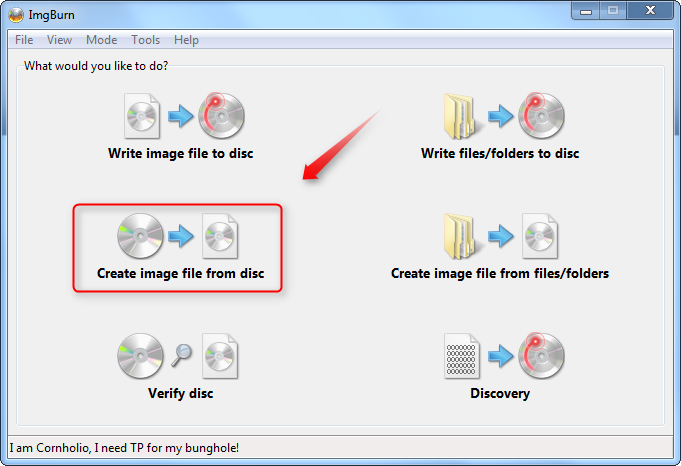

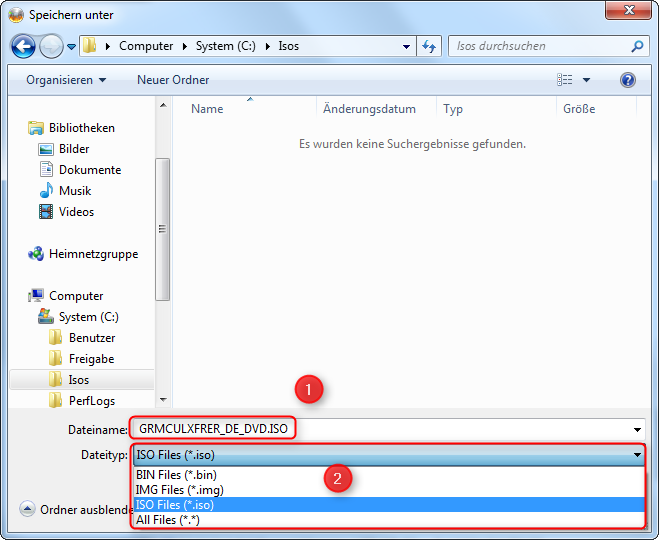



Hinterlasse einen Kommentar
Du musst angemeldet sein, um einen Kommentar schreiben zu können.